ابزارهای Elevation و Framing Elevation در رویت
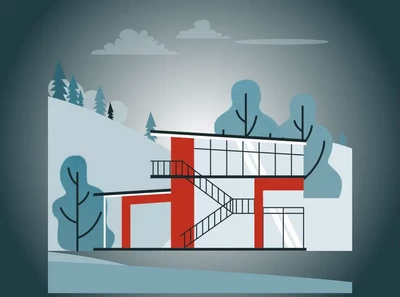
ابزارهای Elevation و Framing Elevation در رویت (Revit) برای ایجاد نماهای ارتفاعی به کار میروند. این نماها به شما اجازه میدهند که جزئیات پروژه خود را از زاویه دید عمودی (ارتفاعی) مشاهده و مدیریت کنید. در ادامه هر یک از این ابزارها را به تفصیل توضیح میدهم.
آنچه در این مقاله میخوانید
ابزار Elevation (نماهای ارتفاعی)
ابزار Elevation برای ایجاد نماهای ارتفاعی از هر زاویهای در پروژههای معماری و ساخت به کار میرود. این نماها به شما امکان میدهند که ارتفاعات و نمای عمودی دیوارها، درها، پنجرهها، و سایر اجزای ساختمان را در پلان طبقه مشاهده کنید.
مراحل استفاده از ابزار Elevation:
فعالسازی ابزار:
ابتدا از تب View، بخش Create، گزینه Elevation را انتخاب کنید.

قرار دادن نمای ارتفاعی:
- با انتخاب این ابزار، یک نشانگر (سمبل نما) در پلان طبقه ظاهر میشود که به شما امکان میدهد زاویهای را که میخواهید از آن دید ارتفاعی بگیرید، انتخاب کنید.
- برای قرار دادن نمای ارتفاعی میتوان به دو روش عمل کرد. روش اول، نمای ارتفاعی را به صورت مستقل استفاده کرد. در این حالت در هر مکانی که نماد را قرار دهیم و جهت را انتخاب کنیم همان را نمایش میدهد. روش دوم، نمای ارتفاعی را به یکی از نماهای ارتفاعی دیگر رفرنس دهیم یعنی هر وقت روی این نما قرار گیریم و وارد نمای دید شویم نمای رفرنس را نشان دهد.
روش اول : نمای ارتفاعی مستقل
در روش اول نمای ارتفاعی به صورت مستقل ایجاد میشود.
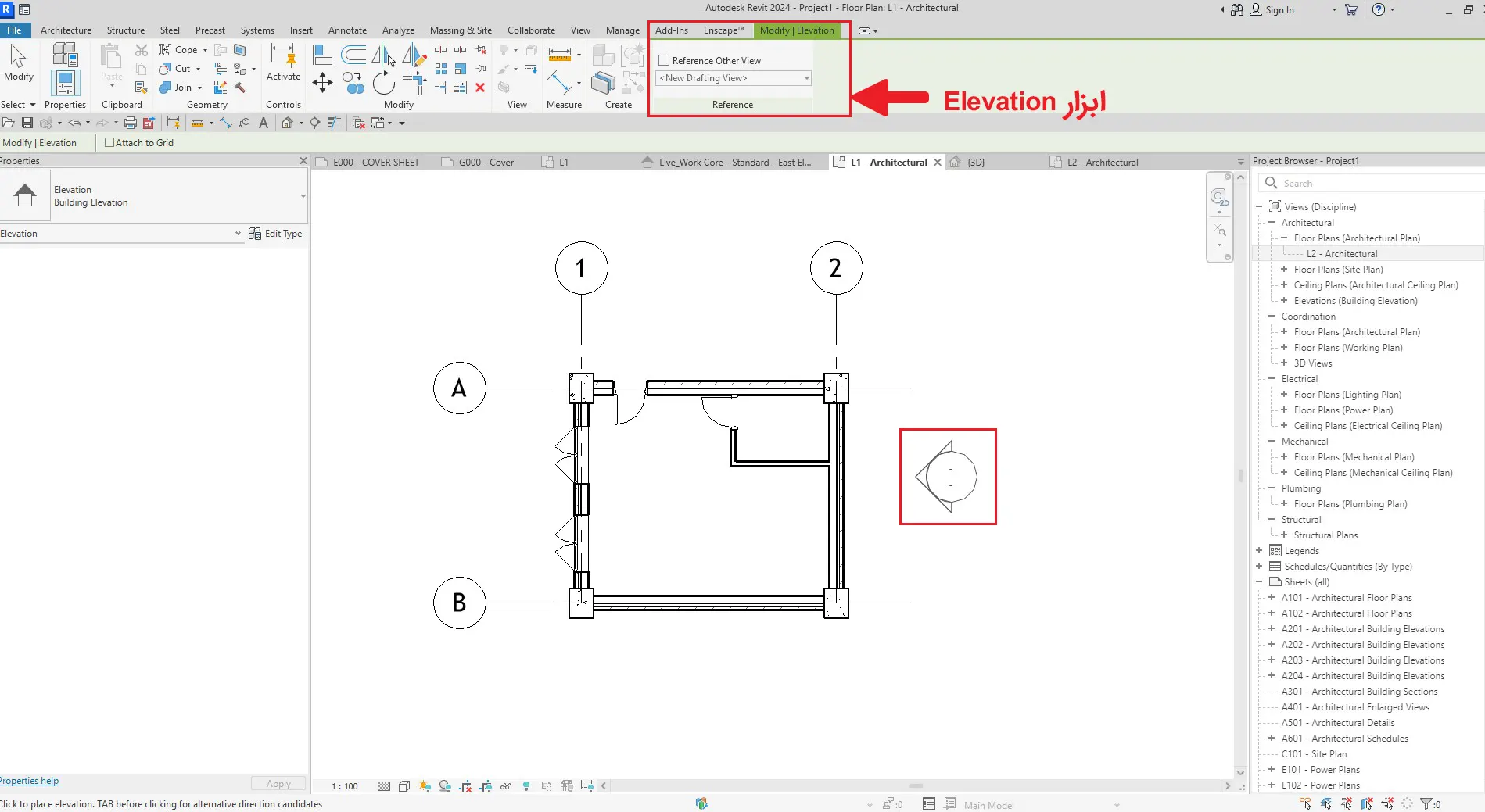
بعد از قرار دادن نمای ارتفاعی در صورت انتخاب آن، در نوار بالا گزینههایی جهت تنظیم این نما نمایش دادهمیشود.
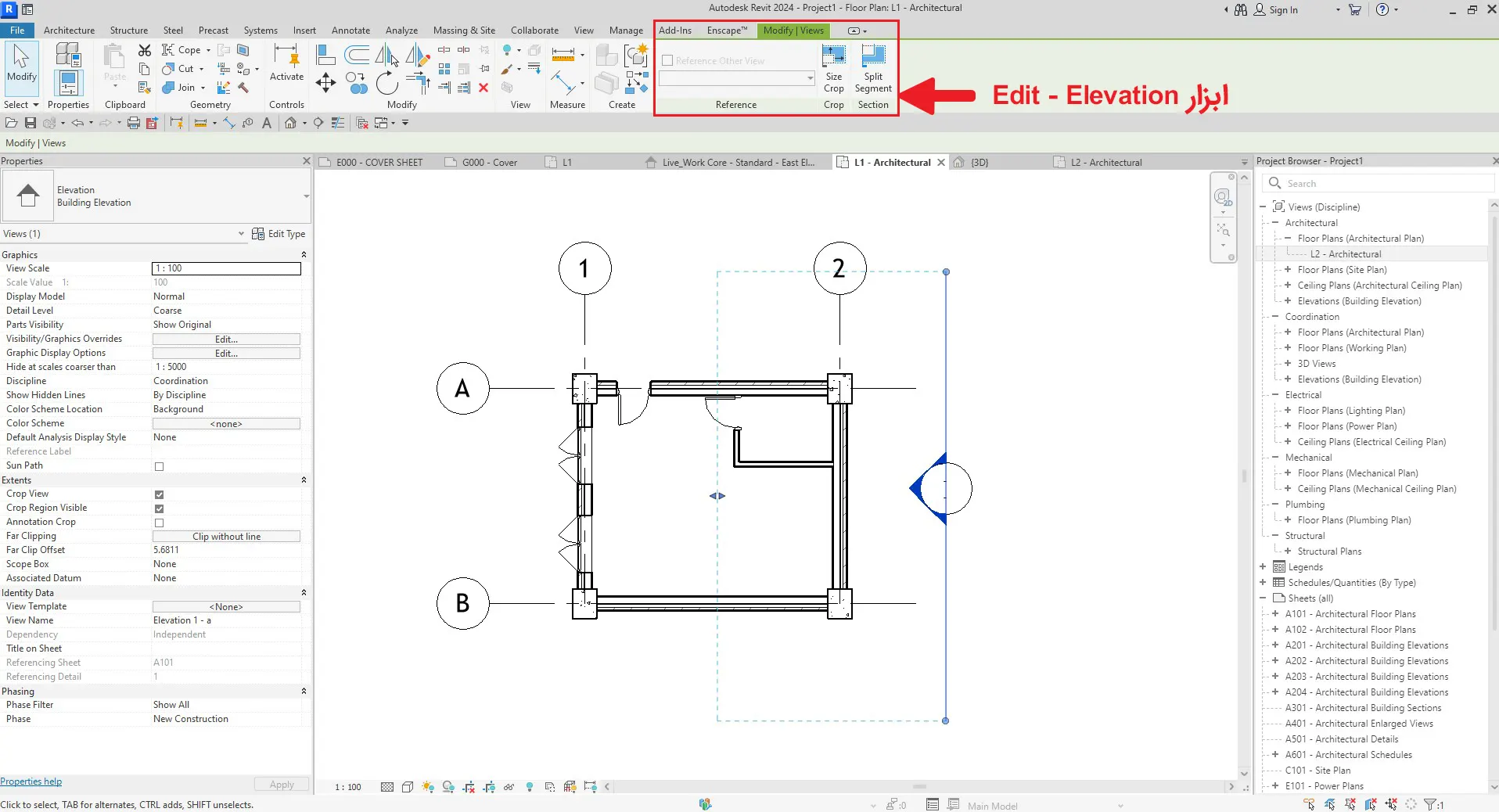
تنظیمات نمای ارتفاعی روش اول
Show Crop : با انتخاب این گزینه پنجرهایی باز میشود که محدوده نمایش نمای ارتفاعی را میتوان تنظیم کرد.
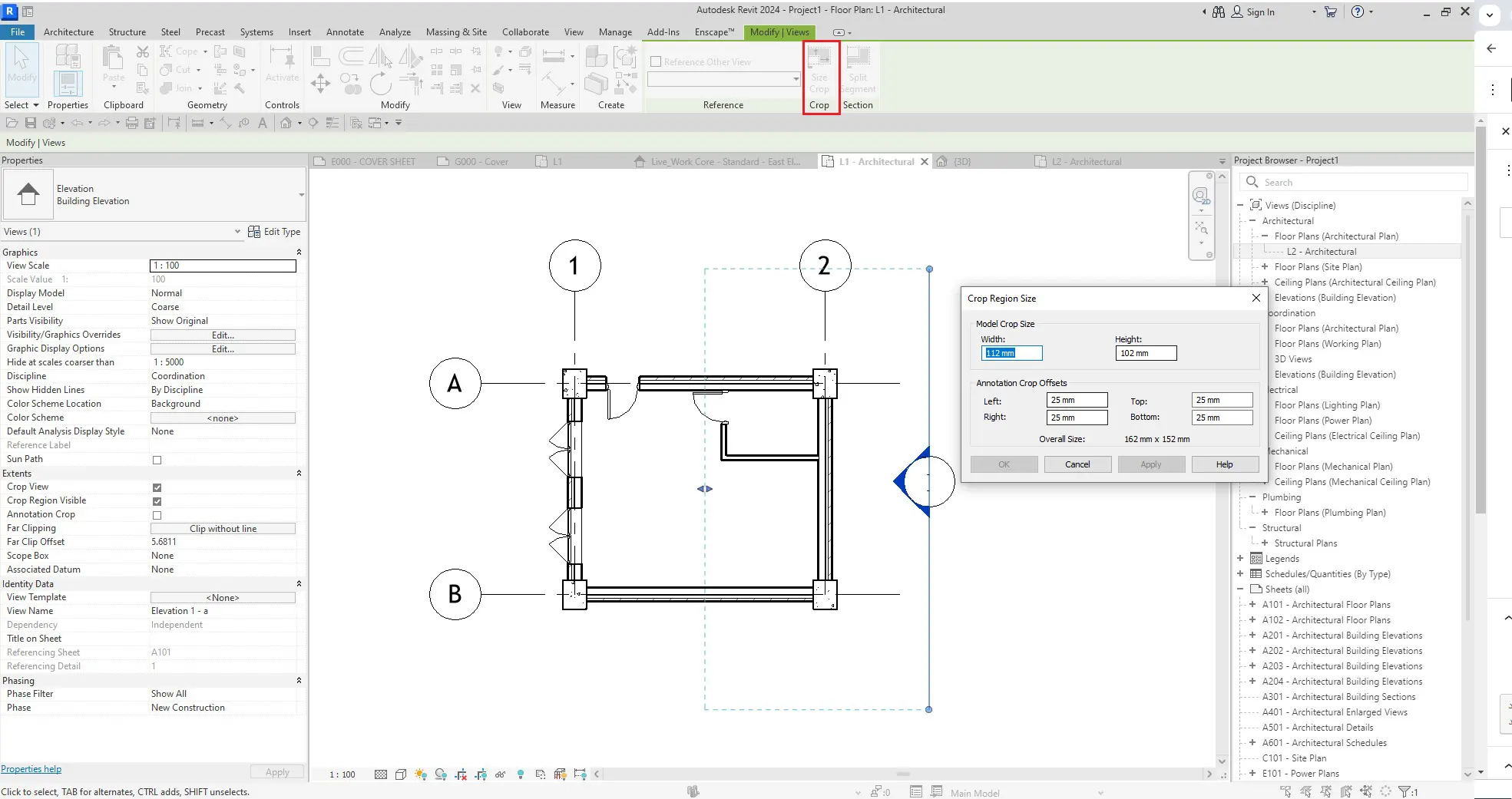
Split Segment : با انتخاب این گزینه نمای ارتفاعی را میتوان شکست و در راستای افقی جابجا کرد. تا دید بهتری از نمایی که میخواهیم به دست آید.
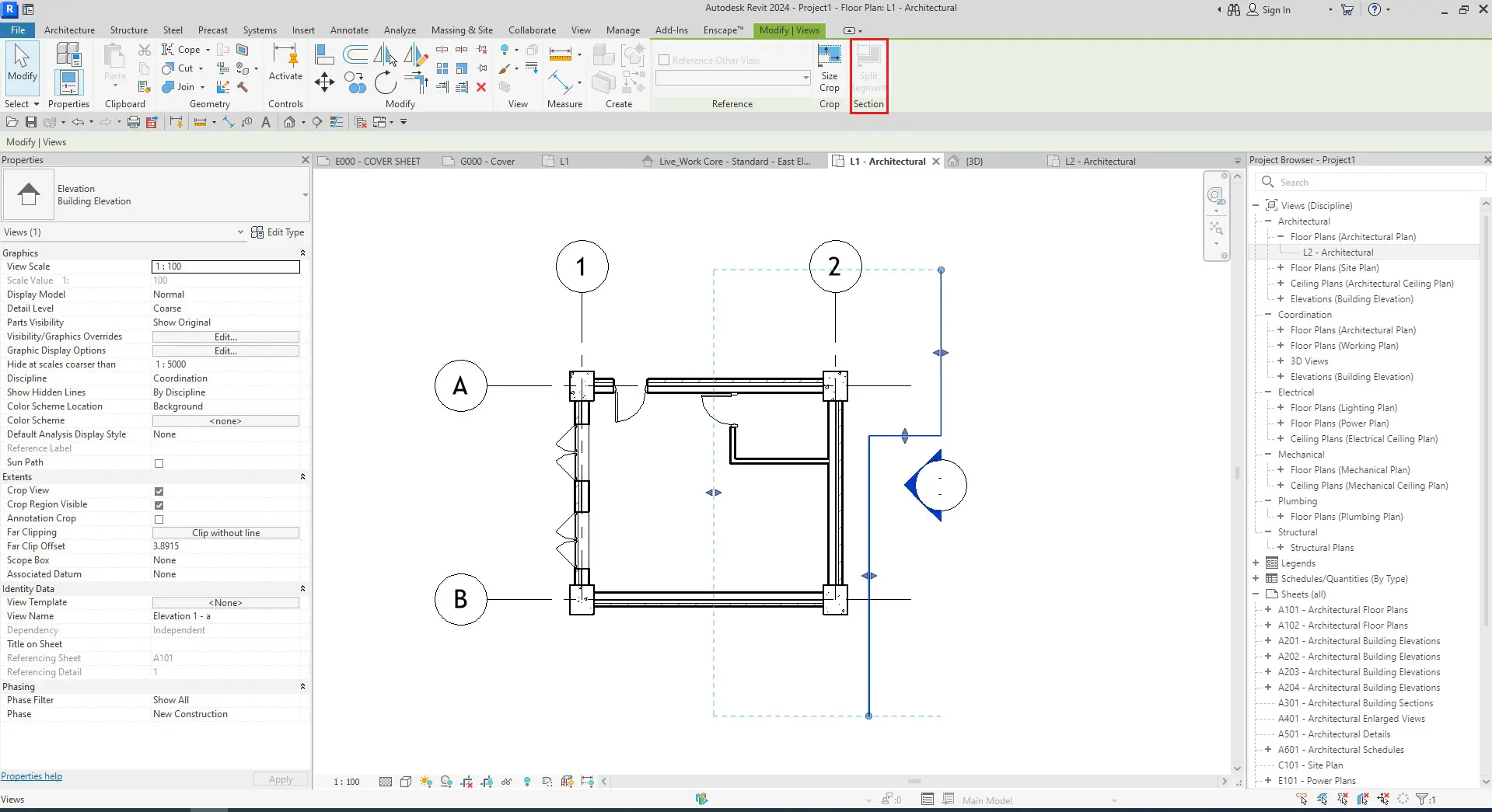

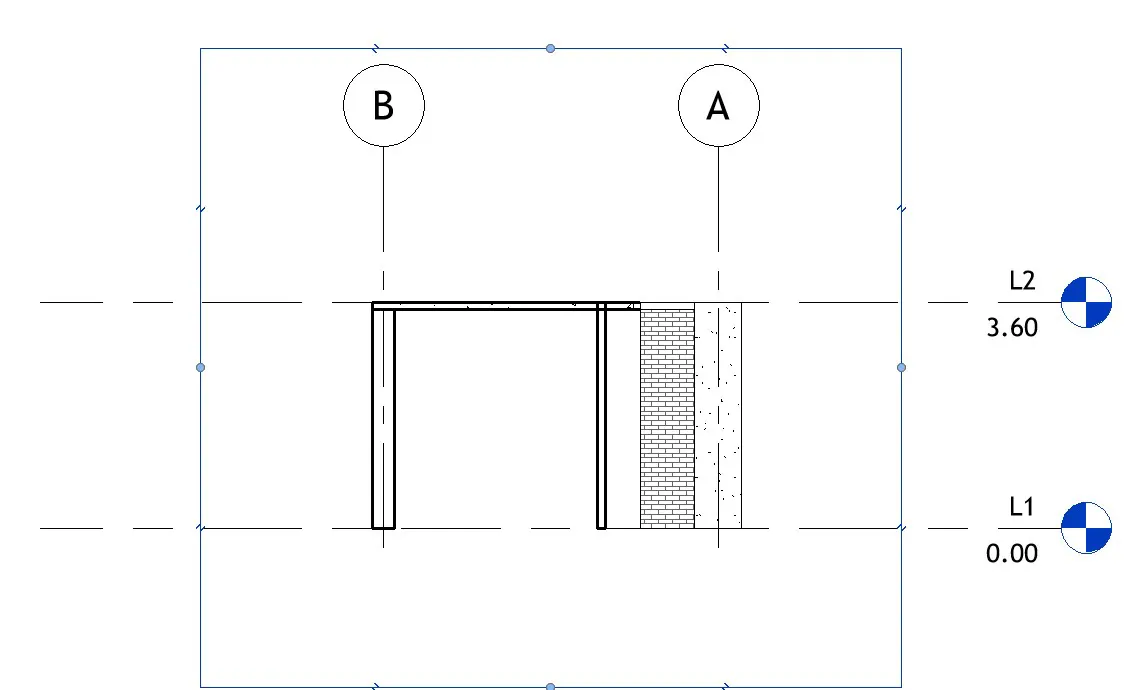
روش دوم : نمای ارتفاعی به عنوان رفرنس
در این حالت باید تیک گزینه Reference Other View را بزنید و در کادر زیر ان نمای ارتفاعی مدنظر را انتخاب کنید. در این حالت نمای ارتفاعی ترسیمی در هر کجای مدل که قرار بگیرید نمای رفرنس انتخاب شدهرا نمایش میدهد. سایر تنظیمات مانند روش اول است.
تنظیمات نمای ارتفاعی روش دوم
Split Segment : با انتخاب این گزینه نمای ارتفاعی را میتوان شکست و در راستای افقی جابجا کرد. تا دید بهتری از نمایی که میخواهیم به دست آید.

مشاهده نما در هر دو روش:
برای مشاهده نمای ارتفاعی مد نظر روی نماد نمای ارتفاعی کلیک راست کرده و گزینه Go To Elevation View را انتخاب کنید.
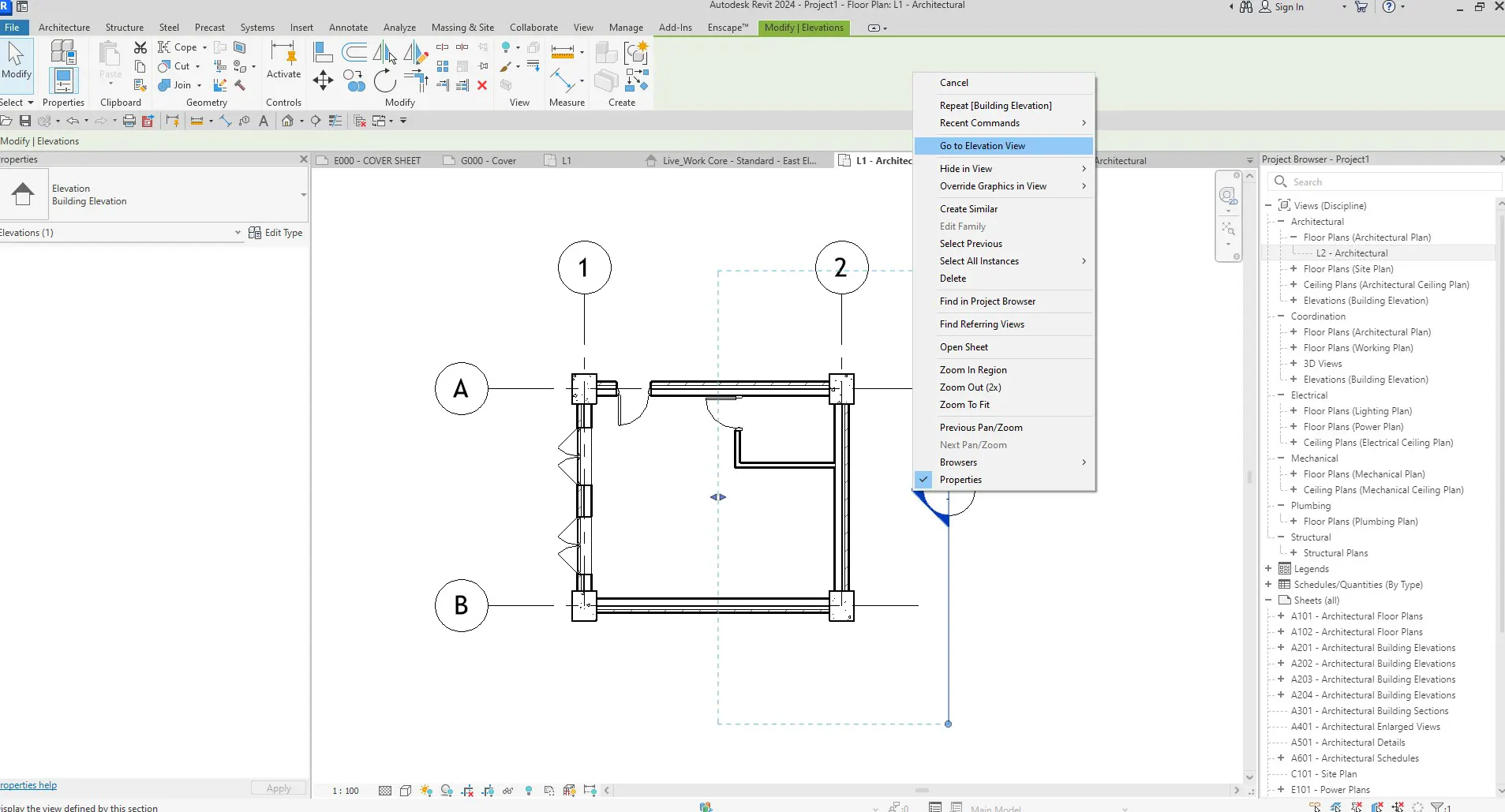
تنظیم جهت نما در هر دو روش:
پس از قرار دادن سمبل نما، جهت فلش آن را به سمت دیوار یا بخشی از ساختمان که میخواهید نمای ارتفاعی از آن بگیرید، تنظیم کنید.
نمایش نمای ارتفاع در هر دو روش:
بعد از تنظیم، در پنجره Project Browser میتوانید نمای ارتفاعی جدید را مشاهده و باز کنید. این نما، جزئیات عمودی ساختمان یا سازه را از زاویه دید انتخابی به شما نمایش میدهد.
کاربرد:
- بررسی جزئیات دیوارها، پنجرهها، درها و نواحی عمودی پروژه.
- استفاده در فاز طراحی معماری و نقشهکشی دقیق.
ابزار Framing Elevation (نمای ارتفاعی قاببندی)
ابزار Framing Elevation بهطور خاص برای سازهها و بخشهای قاببندی ساختمان مانند ستونها، تیرها، و دیگر اجزای سازهای طراحی شدهاست. این ابزار به شما کمک میکند تا نماهای ارتفاعی دقیقی از سیستمهای سازهای مانند قابهای فولادی یا چوبی ایجاد کنید.
مراحل استفاده از ابزار Framing Elevation:
فعالسازی ابزار:
در تب View، بخش Create، روی ابزار Framing Elevation کلیک کنید.

این ابزار نیز مانند Framing Elevation به دو روش مستقل و رفرنس دار میتواند ترسیم شود.
انتخاب موقعیت:
این ابزار به شما اجازه میدهد تا نمای ارتفاعی را از یک سیستم قاببندی خاص انتخاب کنید.
تنظیم محدوده:
بعد از انتخاب موقعیت، مانند ابزار Elevation، میتوانید زاویه دید و محدوده قاببندی را برای سیستم سازهای تنظیم کنید.
کاربرد:
- ایجاد و نمایش نماهای ارتفاعی از قابهای سازهای، مانند تیرها و ستونها.
- کمک به مهندسان سازه برای بررسی دقیقتر قاببندی و جزئیات سازهای.
- کاربرد در پروژههای سازهای برای تحلیل و مدیریت اجزای قاببندی در سازههای فولادی یا بتنی.
تفاوتهای کلیدی ابزارهای Elevation و Framing Elevation
- Elevation: برای ایجاد نماهای ارتفاعی از تمام بخشهای معماری پروژه (مانند دیوارها، پنجرهها، و درها) استفاده میشود و بیشتر در طراحی معماری کاربرد دارد.
- Framing Elevation: برای ایجاد نماهای ارتفاعی از اجزای سازهای (مانند تیرها و ستونها) طراحی شدهو بیشتر در طراحی سازهها و قاببندی ساختمان به کار میرود.
این دو ابزار به شما کمک میکنند که بهطور دقیقتر و از زوایای مختلف پروژه را بررسی و تحلیل کنید و بتوانید جزئیات طراحی را بهتر مدیریت کنید.